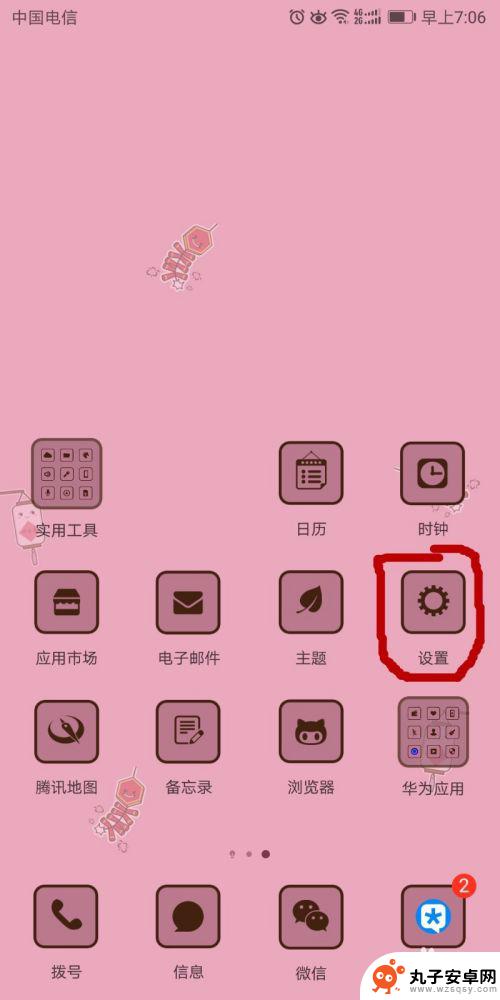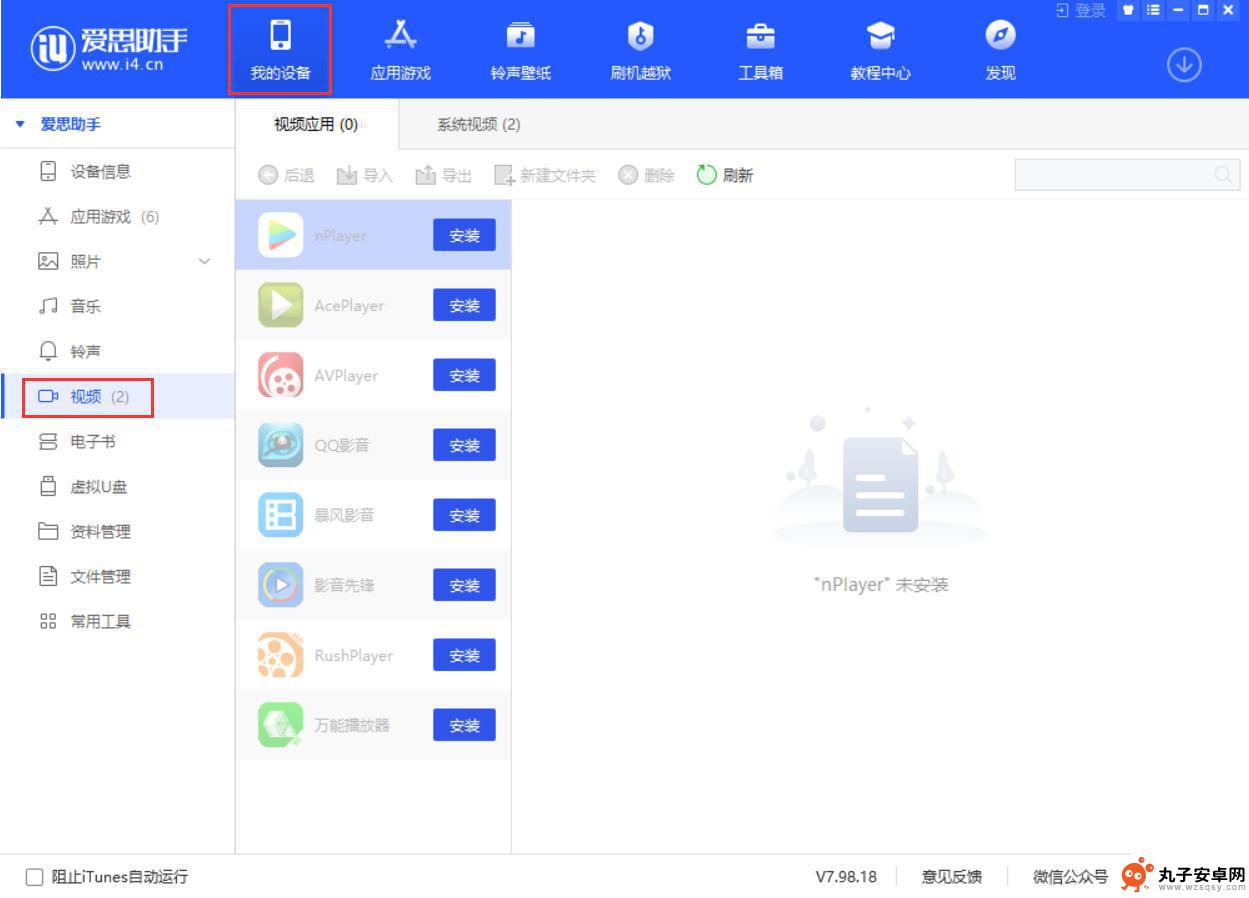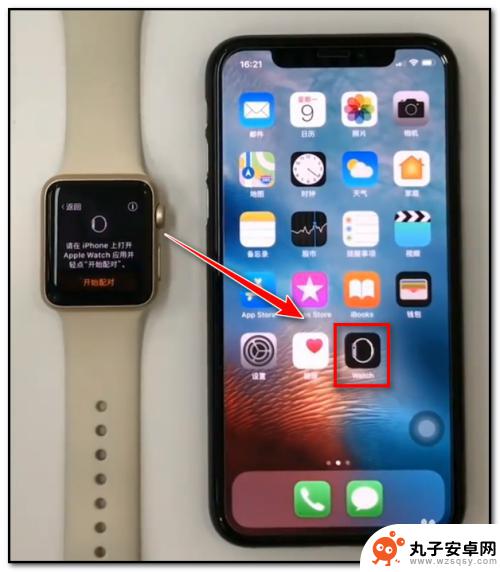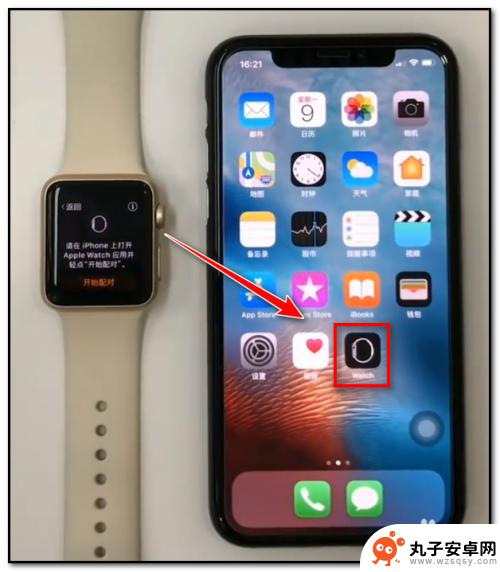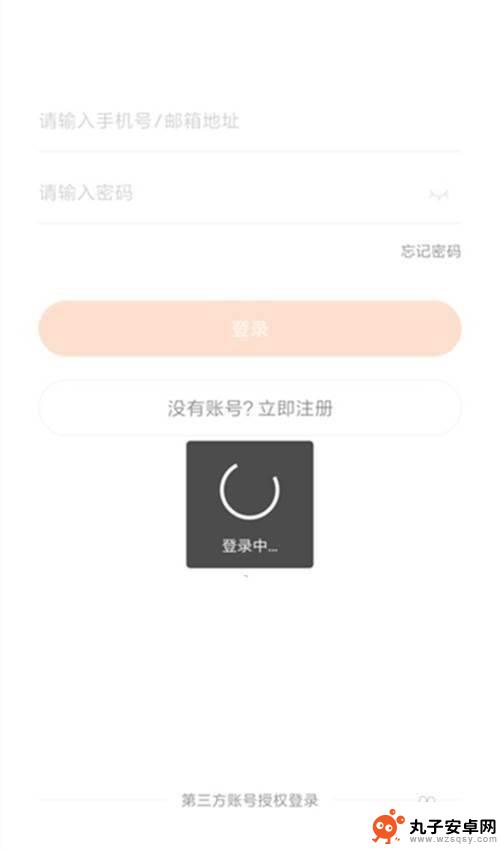苹果手机如何连nvp 苹果手机VPN使用教程
苹果手机作为一款颇受欢迎的智能手机,为用户提供了丰富的功能和便利性,由于一些原因,许多用户可能会遇到无法访问特定网站或应用程序的问题。这时使用VPN(虚拟专用网络)就成为了解决这一问题的有效途径。VPN可以帮助用户隐藏真实的IP地址,并通过加密数据传输,确保用户在网络上的隐私与安全。苹果手机如何连入VPN呢?接下来我们将为您介绍苹果手机VPN的使用教程,帮助您轻松畅游互联网的海洋。
苹果手机VPN使用教程
具体方法:
如下面图中所示,点击手机桌面上的设置图标,进入到系统设置。
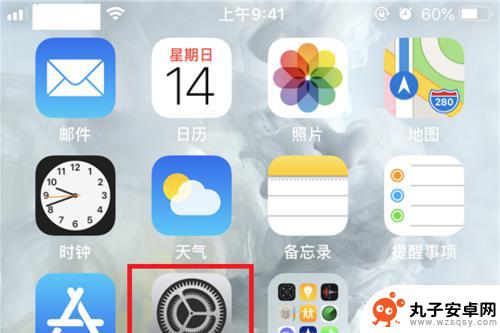
在设置界面中找到通用设置,点击进去。然后就能在中间位置看到VPN设置选项,点击进去。
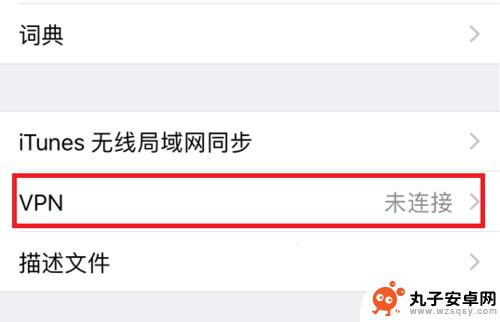
进去以后我们可以看到默认VPN是未连接状态,同时下方有个添加VPN设置的选项,点击它。
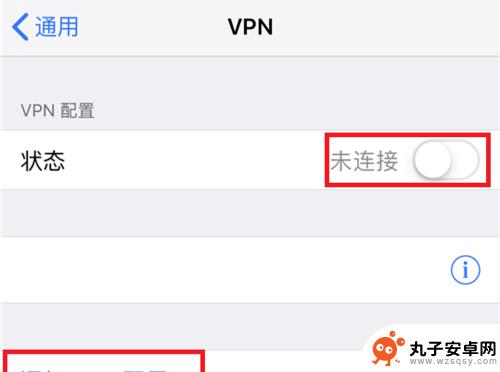
就进入了VPN的设置界面,默认是IKEv2连接方式的VPN。而我常用的是L2TP方式的VPN,因此需要修改。
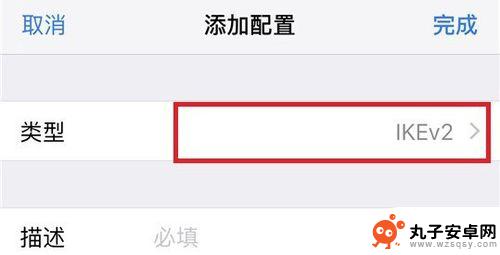
点击类型,然后可以看到默认勾选的是IKEv2,然后把我要用的L2TP勾选上,再返回到VPN的设置界面。
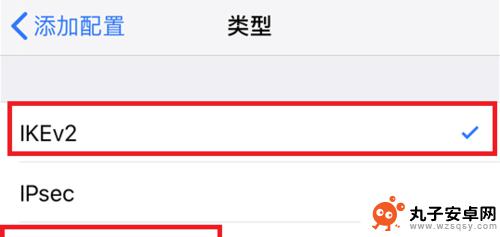
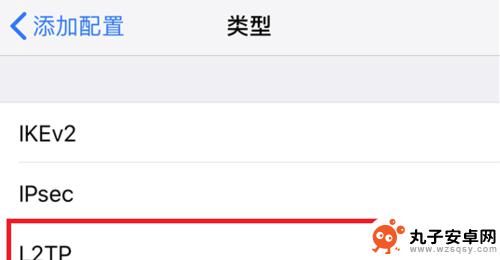
这个时候VPN的设置界面就变成了下面图中所示的样子,按照它的要求我们依次填入描述(即VPN的名字)。服务器IP,VPN账户名,VPN连接密码和VPN连接密钥,填写完毕后,把发送所有流量的开关打开。
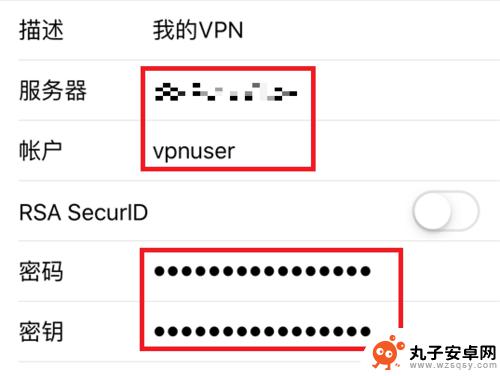
最后点击右上角的完成保存VPN配置,返回到VPN设置界面,如下面图中所示,就看到了我们配置好的VPN。然后点击它,把它勾选上,再点击状态旁边的开关打开VPN,VPN客户端就会开始尝试连接。
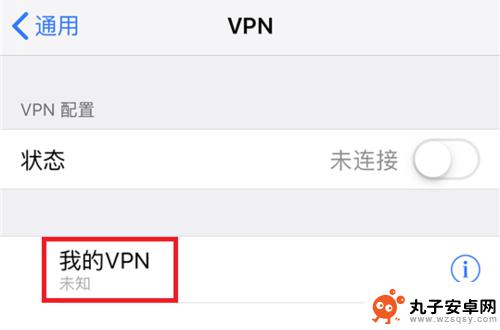
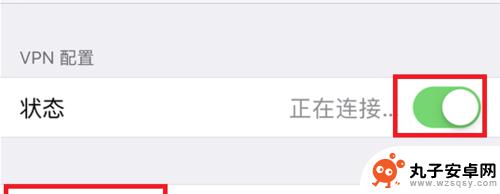
如果账号密码没有问题的话,过一会儿连接成功以后,就会在手机信号旁边显示一个VPN字样的图标。如下面图中所示,表示已经连接完毕。连接好以后,即可以打开浏览器访问你的VPN允许访问的网站了。
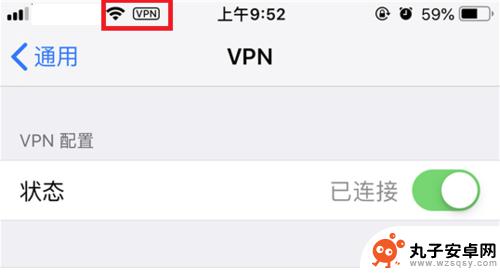
最后如果不想使用VPN的时候,同样是在VPN的设置界面,点击状态开关,把它关掉即可。 最后还要说一下的就是, VPN配置好以后,在设置界面个人热点下方就有VPN的开关。可以直接在这里进行VPN的开关,不需要再连续点到通用,VPN设置里面了。如下面第二张图中所示,图中显示的是关闭VPN的状态。
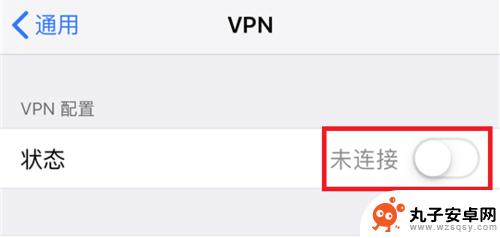
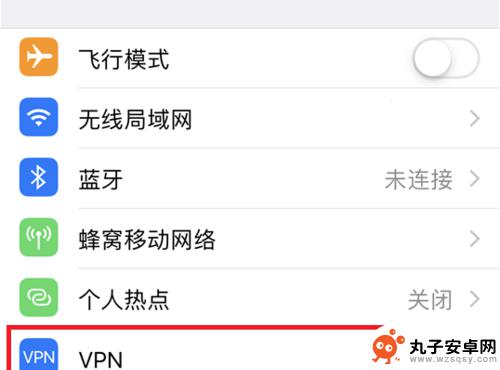
以上是关于如何将苹果手机连接NVP的全部内容,如果还有不清楚的用户,可以参考以上小编的步骤进行操作,希望能对大家有所帮助。